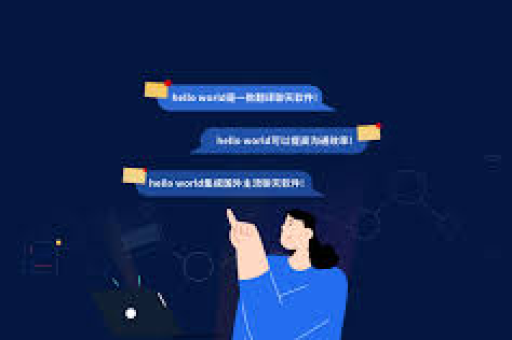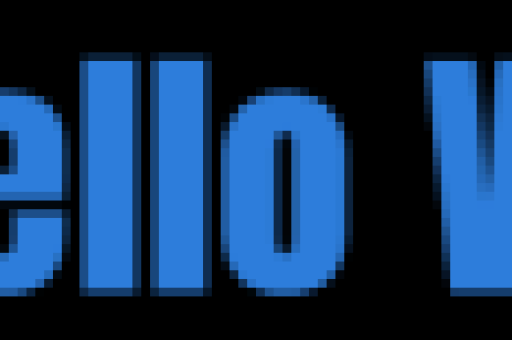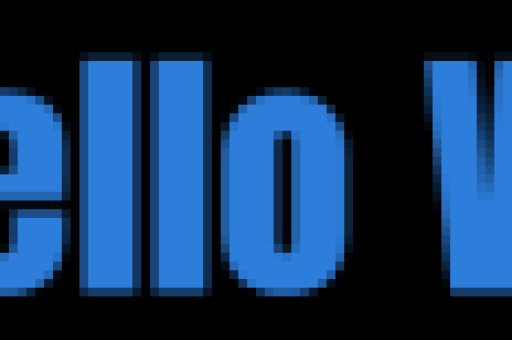目录导读
- HelloWorld程序简介
- 常见IDE中的HelloWorld快捷键设置
- 操作系统级别的HelloWorld快捷方式
- 自定义HelloWorld代码片段的创建方法
- 高级技巧:全局快捷键配置
- 不同编程语言中的HelloWorld快捷输入
- 常见问题解答(FAQ)
HelloWorld程序简介
HelloWorld程序是编程世界中最著名的入门示例,自1974年首次出现在贝尔实验室的《C程序设计语言》一书中,它已成为每个程序员学习新语言时的第一个练习,这个简单的程序不仅在教学中具有重要意义,在实际开发中,程序员也经常需要快速创建测试文件或演示示例,这时如果能通过快捷键快速生成HelloWorld代码,将极大提高工作效率。

在当今快节奏的开发环境中,效率是关键,根据Stack Overflow 2023开发者调查,超过67%的专业开发者表示,他们使用某种形式的代码片段或快捷键来加速日常编码任务,HelloWorld作为最基础的代码模板,自然成为了快捷键优化的首要候选。
常见IDE中的HelloWorld快捷键设置
Visual Studio Code 在VS Code中,您可以通过用户代码片段功能为HelloWorld设置快捷方式,打开"文件"→"首选项"→"用户代码片段",选择对应语言,添加如下配置:
{
"HelloWorld": {
"prefix": "hw",
"body": [
"public class HelloWorld {",
" public static void main(String[] args) {",
" System.out.println(\"Hello, World!\");",
" }",
"}"
],
"description": "Create a HelloWorld program"
}
}此后,只需在编辑器中输入"hw"并按Tab键,即可自动生成完整的HelloWorld代码。
IntelliJ IDEA 在IntelliJ中,可以使用"Live Templates"功能,进入"File"→"Settings"→"Editor"→"Live Templates",点击右侧"+"号,添加新的模板,在"Abbreviation"字段中输入"hello",在"Template Text"区域输入HelloWorld代码,指定适用的上下文范围(如Java),即可通过输入"hello"加Tab键快速生成代码。
Eclipse Eclipse通过"Templates"功能提供类似能力,进入"Window"→"Preferences"→"Java"→"Editor"→"Templates",点击"New",创建名为"hello"的模板,模式如下:
public class ${class_name} {
public static void main(String[] args) {
System.out.println("${cursor}");
}
}这样每次使用此模板时,可以动态指定类名和输出内容。
操作系统级别的HelloWorld快捷方式
除了IDE内置功能,您还可以在操作系统层面创建更全局的快捷方式,在Windows系统中,可以使用AutoHotkey脚本创建系统级快捷键,安装AutoHotkey后,创建包含以下内容的脚本:
^!h::
Send, public class HelloWorld {`npublic static void main(String[] args) {`nSystem.out.println("Hello, World!");`n}`n}
return此脚本将Ctrl+Alt+H设置为HelloWorld代码的全局快捷键,在任何文本编辑器中都可用。
在macOS系统中,可以使用系统自带的"自动操作"应用创建服务,然后通过"系统偏好设置"→"键盘"→"快捷键"为其分配快捷键,类似地,Linux用户可以通过xdotool或AutoKey实现相同功能。
自定义HelloWorld代码片段的创建方法
创建高效的HelloWorld快捷键不仅限于简单代码插入,还可以根据需求进行个性化定制,考虑以下增强型HelloWorld模板:
带注释和时间的版本
/**
* HelloWorld 程序
* 创建时间: ${CURRENT_YEAR}-${CURRENT_MONTH}-${CURRENT_DATE}
* 作者: ${USER}
*/
public class ${1:HelloWorld} {
public static void main(String[] args) {
System.out.println("Hello, World!");
${0}
}
}此模板不仅插入基础代码,还自动添加了文件头注释和光标位置标记,让您可以立即开始编写核心逻辑。
多语言适配版本 针对不同编程语言,可以创建统一的触发词但输出不同的代码结构,无论当前文件类型如何,输入"hello"都能生成对应语言的HelloWorld程序:
- 在Python文件中生成:
print("Hello, World!") - 在HTML文件中生成:
<h1>Hello, World!</h1> - 在C++文件中生成完整的C++ HelloWorld程序结构
高级技巧:全局快捷键配置
对于需要频繁创建新项目的开发者,可以设置更高级的快捷键,一键创建包含HelloWorld程序的完整项目结构,这通常需要通过脚本实现:
使用Shell脚本(Mac/Linux)
#!/bin/bash
# 创建项目目录
mkdir $1
cd $1
# 创建带HelloWorld的Java文件
cat > HelloWorld.java << EOF
public class HelloWorld {
public static void main(String[] args) {
System.out.println("Hello, World!");
}
}
EOF
# 打开编辑器
code .
将此脚本保存为create_project,并通过chmod +x create_project赋予执行权限,然后就可以通过终端快速创建项目。
使用批处理文件(Windows) 创建包含以下内容的批处理文件:
@echo off
mkdir %1
cd %1
echo public class HelloWorld { > HelloWorld.java
echo public static void main(String[] args) { >> HelloWorld.java
echo System.out.println("Hello, World!"); >> HelloWorld.java
echo } >> HelloWorld.java
echo } >> HelloWorld.java
start notepad HelloWorld.java
双击此批处理文件即可快速创建包含HelloWorld程序的项目文件夹。
不同编程语言中的HelloWorld快捷输入
不同编程语言的HelloWorld程序结构差异很大,因此需要针对性地设置快捷键:
Python
Python的HelloWorld极为简洁,可以设置快捷键直接插入:
print("Hello, World!")
JavaScript 对于Web开发,可以设置多个版本的HelloWorld:
- 控制台输出:
console.log("Hello, World!"); - 浏览器弹窗:
alert("Hello, World!"); - DOM操作:
document.body.innerHTML = "<h1>Hello, World!</h1>";
C/C++ C/C++的HelloWorld需要更多样板代码,非常适合通过快捷键生成:
#include <stdio.h>
int main() {
printf("Hello, World!\n");
return 0;
}HTML 对于HTML文件,可以设置生成完整页面结构的快捷键:
<!DOCTYPE html>
<html>
<head>Hello World</title>
</head>
<body>
<h1>Hello, World!</h1>
</body>
</html>常见问题解答(FAQ)
Q:设置HelloWorld快捷键真的能提高效率吗? A:绝对可以,虽然单独一次节省的时间不多,但累积效应显著,假设每天创建5个测试文件,每次节省30秒,一年就能节省超过10小时的编码时间。
Q:我应该为所有编程语言都设置HelloWorld快捷键吗? A:建议为您常用的语言设置即可,优先考虑那些需要大量样板代码的语言,如Java、C++等,这些语言的HelloWorld程序结构复杂,通过快捷键节省的时间更多。
Q:团队开发中如何使用统一的HelloWorld快捷键? A:大多数现代IDE支持共享代码片段配置,在VS Code中,可以将代码片段配置放入项目.vscode文件夹;在IntelliJ中,可以将Live Templates导出为XML文件并共享给团队成员。
Q:除了HelloWorld,还有哪些代码适合设置快捷键? A:任何重复使用的代码模式都适合设置为快捷键,常见的有:类模板、单元测试框架、常用函数(如文件操作)、导入语句块等。
Q:设置太多快捷键会降低编码效率吗? A:如果设置过多且缺乏组织的快捷键,确实可能导致记忆负担,建议从最常用的代码片段开始,逐步添加,并保持命名的一致性(如所有代码片段使用统一前缀)。
通过合理设置HelloWorld及其他代码模板的快捷键,开发者可以将精力更多地集中在解决核心问题上,而不是重复输入样板代码,这种优化虽然微小,但长期积累将显著提升开发效率和编码体验。